Comment voir les relations entre les tables dans Navicat

Le logiciel Navicat est vraiment une bonne chose. Aujourd'hui, j'ai besoin d'analyser une base de données, puis je veux voir la relation entre les tables, je dois donc regarder le diagramme de relation entre les tables. Le terme professionnel est appelé diagramme de relation ER.
Tutoriel recommandé : Tutoriel vidéo d'introduction à MySQL
Par défaut, l'interface affichée par Navicat est la suivante :
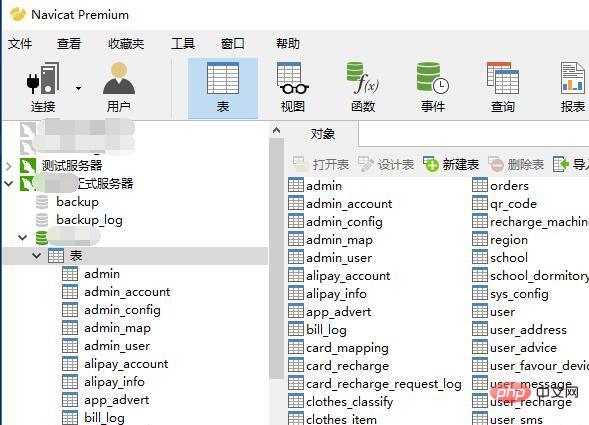
Le logiciel traite le tableau comme un objet puis affiche tous les tableaux. Rien qu’à travers ces noms de tables, il nous est difficile d’analyser la relation entre les tables. Par conséquent, si nous pouvons afficher le diagramme de relation ER, nous pouvons le voir clairement d’un coup d’œil.
Cliquez sur le menu "Affichage", et on voit que la liste est sélectionnée par défaut. Ce que nous voyons donc, c'est que le tableau de données est affiché par défaut sous forme de liste. Il suffit de cliquer pour passer à « Diagramme ER » pour créer un diagramme de relation ER. Cela prendra du temps la première fois. Les informations détaillées peuvent afficher les informations de description pertinentes du tableau en bas et nous permettent également de voir les informations pertinentes du tableau mieux et plus directement.
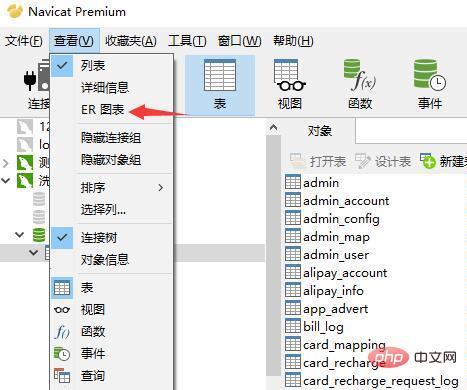
Après la commutation, le diagramme de relation ER est créé. Nous pouvons voir que les différentes tables ont une bonne connexion. est établie. En cliquant sur la connexion entre les deux tables, nous pouvons voir comment les tables sont liées.
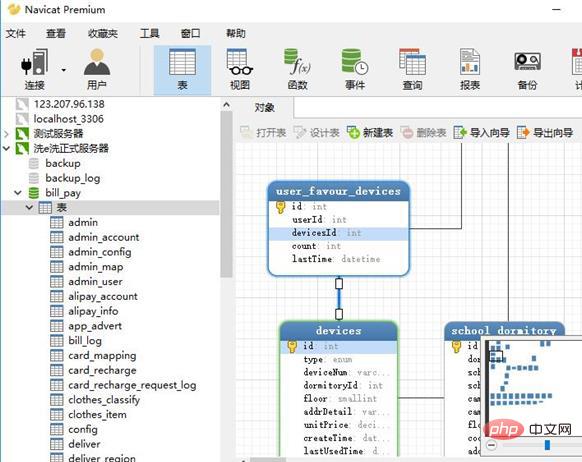
C'est si simple, mais d'habitude je n'y prête pas attention, alors j'aimerais le partager pour que tout le monde puisse le comprendre en premier.
Développer les connaissances
Le diagramme E-R est également appelé diagramme entité-relation (Entity Relationship Diagram), qui fournit une représentation des types d'entités et les attributs et méthodes relationnelles pour décrire les modèles conceptuels du monde réel.
C'est un moyen efficace de décrire un modèle conceptuel de relations dans le monde réel. C'est une manière de représenter un modèle de relation conceptuelle. Utilisez un « cadre rectangulaire » pour représenter le type d'entité et écrivez le nom de l'entité dans le cadre rectangulaire ; utilisez un « cadre elliptique » ou un rectangle arrondi pour représenter les attributs de l'entité, et utilisez des « segments de ligne pleine » pour le connecter au « cadre rectangulaire » type d'entité" de la relation correspondante ;
Utilisez la "boîte en losange" pour indiquer la cause de la connexion entre les types d'entités, écrivez le nom du contact dans la boîte en losange et utilisez des "segments de ligne pleine" pour les connecter à les types d'entités concernés respectivement, et marquez le « segment de ligne continue » à côté du type de contact (1:1, 1:n ou m:n).
Composants
Il y a les quatre composants suivants dans le diagramme ER :
Boîte rectangulaire : représente le entité. Entrez le nom de l’entité dans la case.
Case diamant : indique le contact, saisissez le nom du contact dans la case.
Boîte ovale : représente les attributs d'une entité ou d'une relation. Enregistrez le nom de l'attribut dans la boîte. Pour les noms d'attributs principaux, soulignez le nom.
Lignes de connexion : entre entités et attributs ; entre entités et relations entre relations et attributs, reliez-les par des lignes droites et marquez le type de relation sur la ligne droite. (Pour une relation un-à-un, écrivez 1 dans chaque sens de la connexion entre les deux entités ; pour une relation un-à-plusieurs, écrivez 1 d'un côté et N du côté plusieurs ; pour une relation un-à-plusieurs, écrivez 1 d'un côté et N du côté plusieurs ; pour une relation un-à-plusieurs, écrivez 1 d'un côté et N du côté plusieurs ; de nombreuses relations, écrivez 1 sur les deux entités. Écrivez N, M dans chaque sens de la connexion de l'entité)
.Ce qui précède est le contenu détaillé de. pour plus d'informations, suivez d'autres articles connexes sur le site Web de PHP en chinois!

Outils d'IA chauds

Undresser.AI Undress
Application basée sur l'IA pour créer des photos de nu réalistes

AI Clothes Remover
Outil d'IA en ligne pour supprimer les vêtements des photos.

Undress AI Tool
Images de déshabillage gratuites

Clothoff.io
Dissolvant de vêtements AI

AI Hentai Generator
Générez AI Hentai gratuitement.

Article chaud

Outils chauds

Bloc-notes++7.3.1
Éditeur de code facile à utiliser et gratuit

SublimeText3 version chinoise
Version chinoise, très simple à utiliser

Envoyer Studio 13.0.1
Puissant environnement de développement intégré PHP

Dreamweaver CS6
Outils de développement Web visuel

SublimeText3 version Mac
Logiciel d'édition de code au niveau de Dieu (SublimeText3)
 Comment utiliser Navicat Keygen Patch
Apr 09, 2025 am 07:18 AM
Comment utiliser Navicat Keygen Patch
Apr 09, 2025 am 07:18 AM
Navicat Keygen Patch est un générateur de clé qui active Navicat Premium, vous permettant d'utiliser la pleine fonctionnalité du logiciel sans acheter de licence. Comment utiliser: 1) Télécharger et installer Keygen Patch; 2) Démarrer Navicat Premium; 3) générer le numéro de série et le code d'activation; 4) Copiez la clé; 5) Activer NAVICAT Premium et Navicat Premium peut être activé.
 La solution de Navicat à la base de données ne peut pas être connectée
Apr 08, 2025 pm 11:12 PM
La solution de Navicat à la base de données ne peut pas être connectée
Apr 08, 2025 pm 11:12 PM
Les étapes suivantes peuvent être utilisées pour résoudre le problème que Navicat ne peut pas se connecter à la base de données: vérifiez la connexion du serveur, assurez-vous que le serveur s'exécute correctement, l'adresse et le port et le pare-feu autorise les connexions. Vérifiez les informations de connexion et confirmez que le nom d'utilisateur, le mot de passe et les autorisations sont corrects. Vérifiez les connexions réseau et dépannez les problèmes de réseau tels que les défaillances du routeur ou du pare-feu. Désactiver les connexions SSL, qui peuvent ne pas être prises en charge par certains serveurs. Vérifiez la version de la base de données pour vous assurer que la version NAVICAT est compatible avec la base de données cible. Ajustez le délai d'expiration de la connexion et pour les connexions distantes ou plus lentes, augmentez le délai d'expiration de la connexion. D'autres solutions de contournement, si les étapes ci-dessus ne fonctionnent pas, vous pouvez essayer de redémarrer le logiciel, à l'aide d'un pilote de connexion différent ou de consulter l'administrateur de la base de données ou l'assistance officielle NAVICAT.
 NAVICAT prend-il en charge la base de données DAMENG?
Apr 08, 2025 pm 11:18 PM
NAVICAT prend-il en charge la base de données DAMENG?
Apr 08, 2025 pm 11:18 PM
Navicat est un puissant outil de gestion de la base de données qui prend en charge la base de données DAMENG. Il fournit des fonctionnalités complètes telles que la gestion des connexions, les requêtes SQL, la modélisation des données, la surveillance des performances et la gestion des utilisateurs. Avec son interface utilisateur intuitive et sa prise en charge approfondie de la base de données DAMENG, NAVICAT fournit des administrateurs de base de données et des développeurs avec des solutions pour gérer et exploiter efficacement les bases de données DAMENG.
 Comment créer Navicat Premium
Apr 09, 2025 am 07:09 AM
Comment créer Navicat Premium
Apr 09, 2025 am 07:09 AM
Créez une base de données à l'aide de NAVICAT Premium: Connectez-vous au serveur de base de données et entrez les paramètres de connexion. Cliquez avec le bouton droit sur le serveur et sélectionnez Créer une base de données. Entrez le nom de la nouvelle base de données et le jeu de caractères spécifié et la collation. Connectez-vous à la nouvelle base de données et créez le tableau dans le navigateur d'objet. Cliquez avec le bouton droit sur le tableau et sélectionnez Insérer des données pour insérer les données.
 Comment exécuter SQL dans Navicat
Apr 08, 2025 pm 11:42 PM
Comment exécuter SQL dans Navicat
Apr 08, 2025 pm 11:42 PM
Étapes pour effectuer SQL dans NAVICAT: Connectez-vous à la base de données. Créez une fenêtre d'éditeur SQL. Écrivez des requêtes ou des scripts SQL. Cliquez sur le bouton Exécuter pour exécuter une requête ou un script. Affichez les résultats (si la requête est exécutée).
 Comment créer une nouvelle connexion à MySQL dans Navicat
Apr 09, 2025 am 07:21 AM
Comment créer une nouvelle connexion à MySQL dans Navicat
Apr 09, 2025 am 07:21 AM
Vous pouvez créer une nouvelle connexion MySQL dans NAVICAT en suivant les étapes: ouvrez l'application et sélectionnez une nouvelle connexion (CTRL N). Sélectionnez "MySQL" comme type de connexion. Entrez l'adresse Hostname / IP, le port, le nom d'utilisateur et le mot de passe. (Facultatif) Configurer les options avancées. Enregistrez la connexion et entrez le nom de la connexion.
 Comment voir si Navicat est activé
Apr 09, 2025 am 07:30 AM
Comment voir si Navicat est activé
Apr 09, 2025 am 07:30 AM
Comment vérifier si NAVICAT est activé: Afficher la section Informations d'enregistrement dans le "À propos de Navicat" du menu d'aide: activé: Afficher les informations d'enregistrement valides (nom, organisation, date d'expiration) non activé: afficher "non enregistré" ou "Enregistrer les informations non disponibles" La version d'essai peut limiter les fonctionnalités avancées et la version activée déverrouillera toutes les fonctions
 Comment créer des procédures stockées avec Navicat
Apr 08, 2025 pm 11:36 PM
Comment créer des procédures stockées avec Navicat
Apr 08, 2025 pm 11:36 PM
Vous pouvez utiliser Navicat pour créer une procédure stockée, les étapes sont les suivantes: ouvrez la liste d'objets de la base de données et développez le nœud "Procédures". Cliquez avec le bouton droit sur le nœud des procédures et sélectionnez Créer la procédure. Entrez le nom et le corps de la procédure stockés et définissez les paramètres (si nécessaire). Sélectionnez Compiler dans le menu Fichier pour compiler la procédure stockée. En exécutant une requête ou en utilisant "E dans la liste" Procédures "






